Zdroj: Dotekomanie.cz






Domů » Články »
Chcete zvládnout výběr slov, vět a odstavců ve svém iOS a iPadOS? Pak se možná budete chtít naučit, jak používat gesta pro výběr textu v iPhonu a iPadu, která umožňují snadno vybrat text na zařízeních pro kopírování, řezání, úpravy, opravy, mazání nebo jakýkoli jiný účel.
Máte zájem vyzkoušet gesta pro výběr textu v iOS zařízení, aby bylo možné text upravovat rychleji? Tento článek se zaměřuje na to, jak můžete pomocí gest na iOS a iPadOS zařízeních vybrat konkrétní slova, věty nebo odstavce.
Jak vybrat slovo, větu nebo odstavec na iOS a iPadOS pomocí gest
Doposud jste mohli být zvyklí na výběr textu stisknutím kurzoru, klepnutím na „Vybrat“ a příslušným přetažením kurzoru. Následně jste si mohli vybraný text zkopírovat nebo vyjmout. Tento proces je jeden z mnoha možností, jak s textem pracovat. My ale přinášíme jednodušší a efektivnější možnost v podobě gest.
Gesta získáte podle následujícího postupu:
- Otevřete libovolnou aplikaci, ve které můžete vybírat text, například Safari, Mail, Zprávy, Poznámky a jiné. Osobně předvedu tento návod s aplikací Poznámky. Tuto nativní aplikaci tedy otevřeme, abychom mohli začít.
- Klepnutím kdekoli v odstavci textu umístěte kurzor.
- Pokud dvakrát kliknete na kurzor, bude vybráno jedno slovo, které je hned vedle něj. Toto slovo můžete vybrat také dvojitým klepnutím na libovolné slovo v odstavci.
- Chcete-li vybrat konkrétní větu, přejděte k dalšímu kroku. Trojitým klepnutím na slovo ve větě, kterou chcete vybrat nebo upravit. Věta bude zvýrazněna žlutě, jak je znázorněno níže.
- A konečně, pokud chcete vybrat celý odstavec, klepněte rychle na libovolné slovo v odstavci čtyřikrát za sebou. Jakmile je zvýrazněno, budete mít přístup k nástrojům pro vyjmutí, kopírování a vložení umístěným přímo nad vybranou částí.
A přesně takto fungují gesta pro rychlý výběr textů na vašem iPhonu a iPadu. Jde o jedny z funkcí, které si sami můžete vyzkoušet. Tím se je naučíte ovládat, takže se nebudete muset bát otevřít aplikaci, ve které můžete vybrat text.
Pro shrnutí ještě přidávám následující gesta:
- Klepnutím umístíte kurzor, pokud je text upravitelný.
- Klepnutím dvakrát vyberte slovo.
- Klepnutím třikrát vyberte větu.
- Klepnutím čtyřikrát vyberte celý odstavec.
Gesta pro výběr textu jsou velmi jednoduchá, na rozdíl od nových gest pro kopírování a vkládání, která byla představena s iPadOS a iOS 13. Tato nová gesta vyžadují nějaký čas, než si na ně zvyknete, a také trochu více praxe. Tak či onak budete v praxi vždy používat základní nástroje – kopírování, vkládání a vybírání textu.






Domů » Články »
Huawei chystá MatePad 10.4, unikly specifikace
AirPods: Apple nahrál nevydaný firmware a nevšiml si toho. Sluchátka tím přestala fungovat
Stiknutím klávesy J se přesunete na starší článek, klávesa K vás přesune na novější.
💡 Získejte Dotekománie Premium a využijte web naplno.
![iOS: Jak pracovat s textem pomocí gest [návod]](https://dotekomanie.cz/wp-content/uploads/2020/04/IMG_4013HEIC-4032x3024x.jpeg)
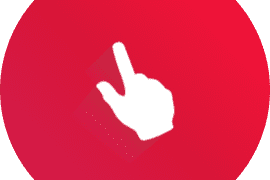
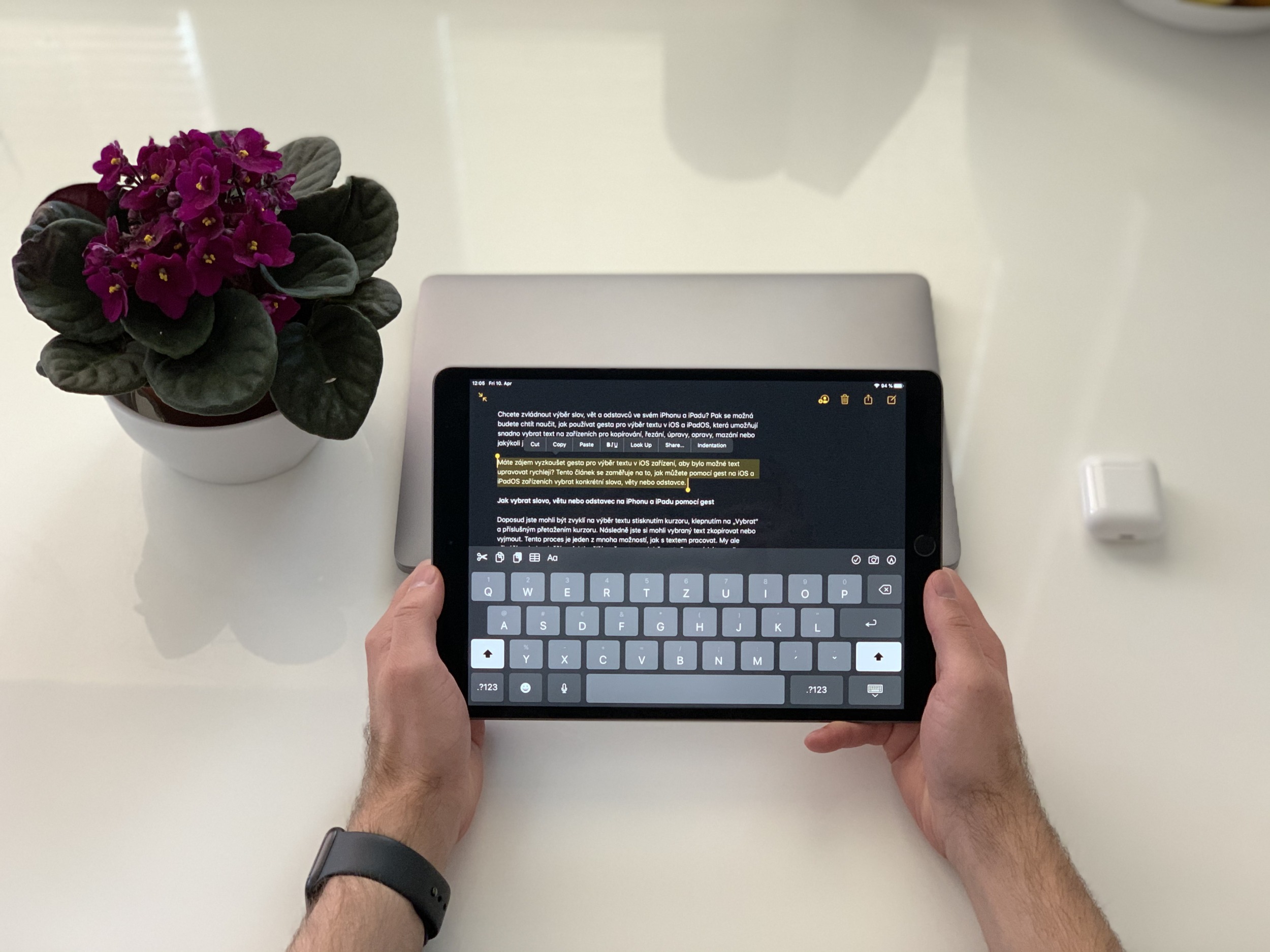
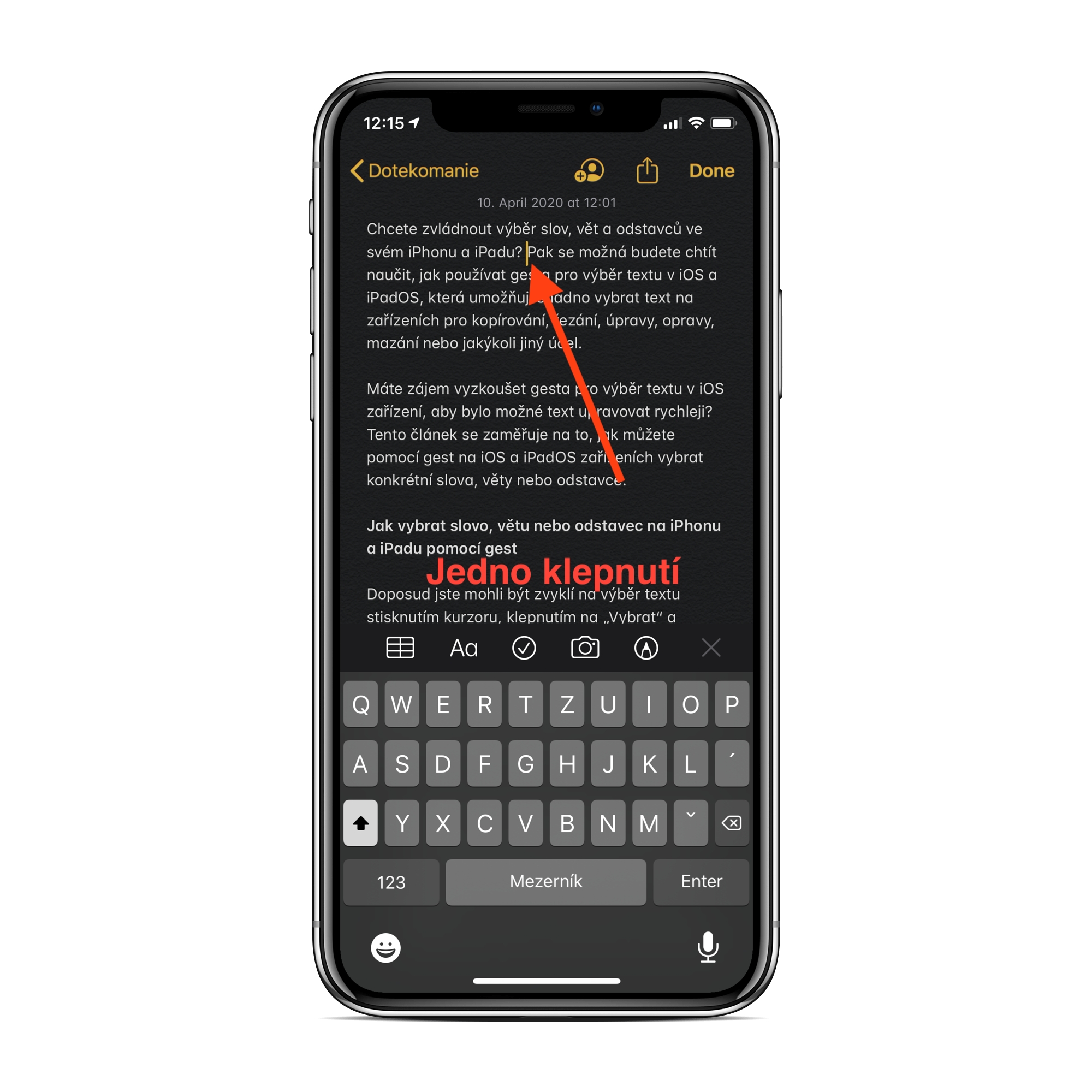
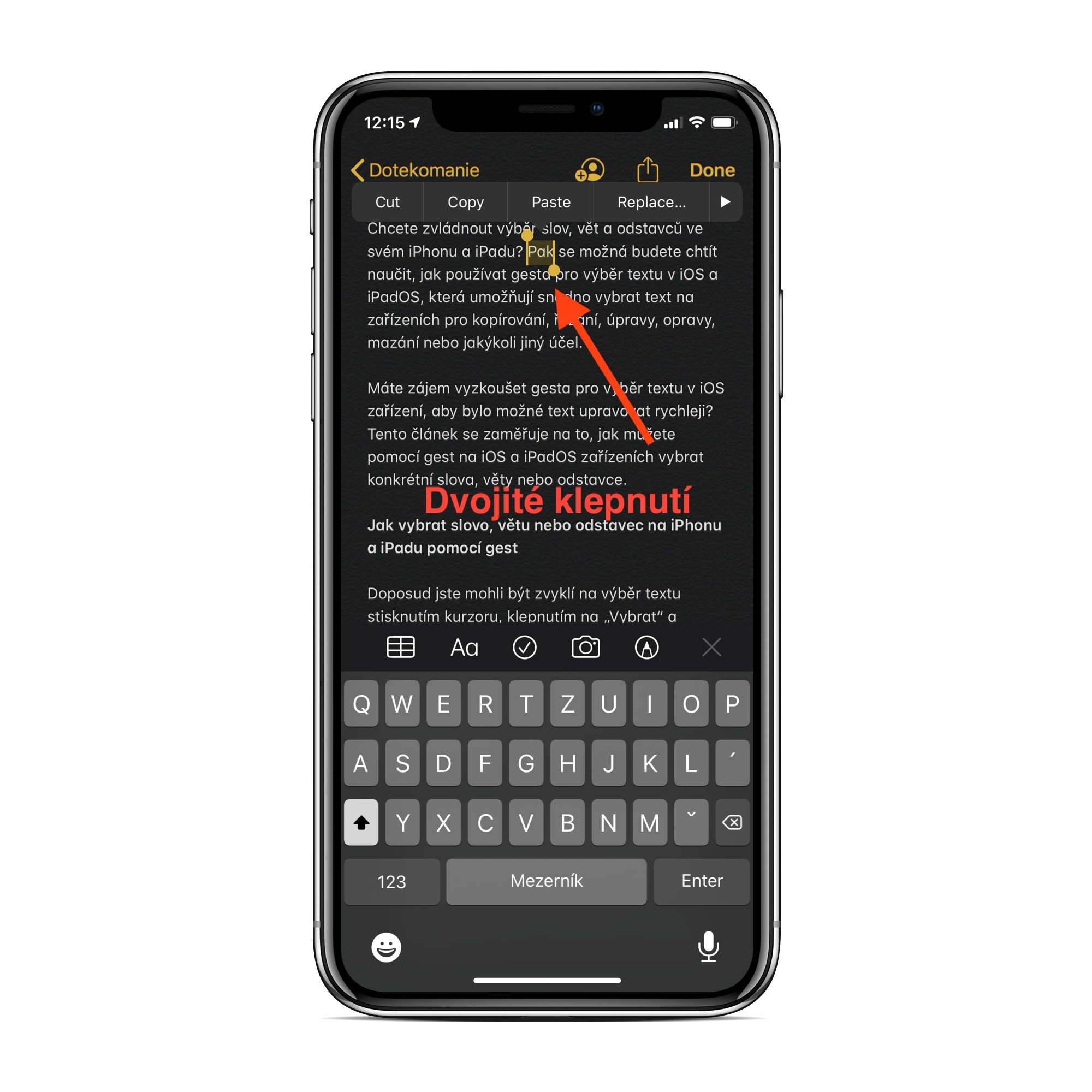

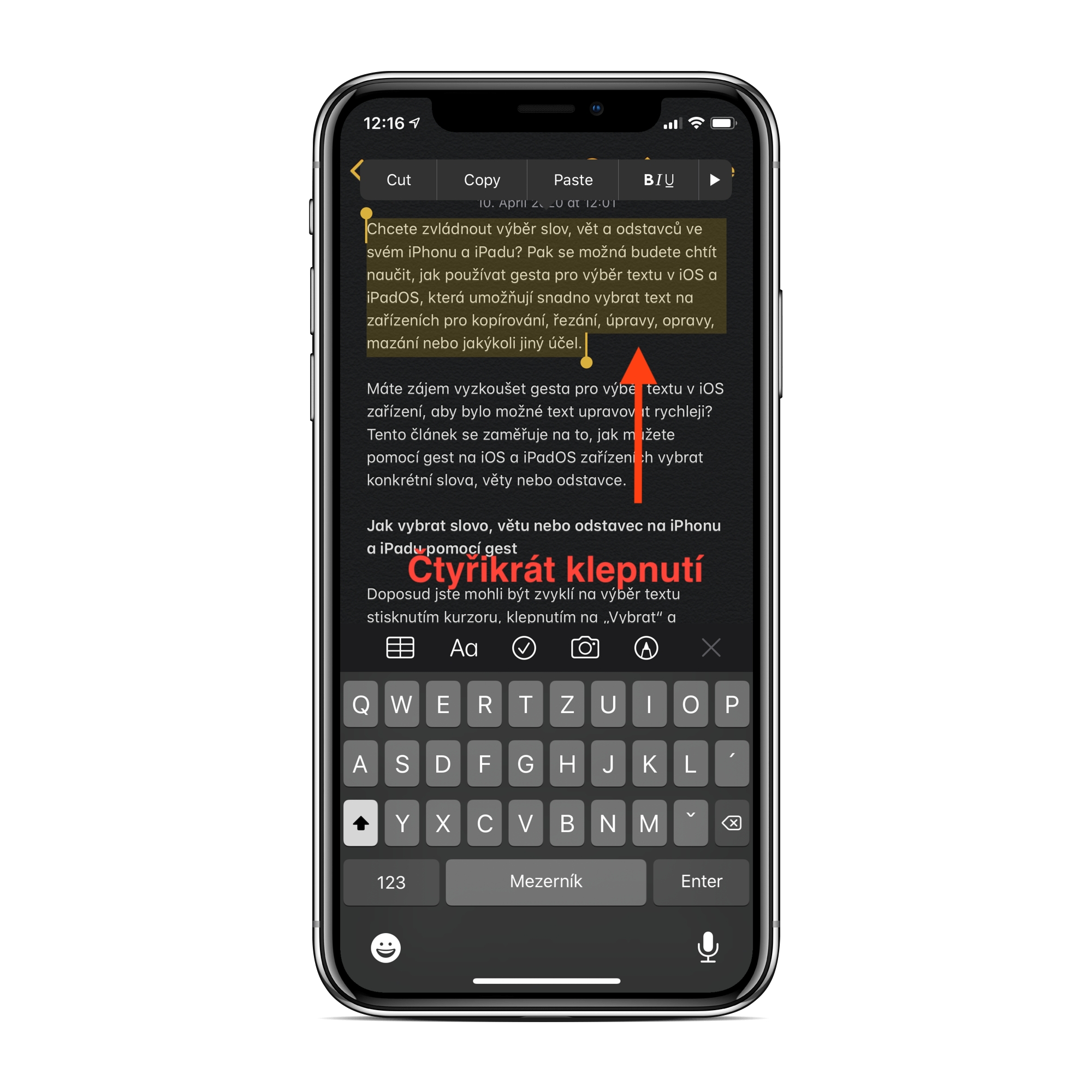










Komentáře